![Как сканировать QR-код на iPhone (iOS 17) [4 метода]](https://cdn.howtogeek.blog/wp-content/uploads/2023/12/Scan-QR-Code-featured-640x375.webp)
Давайте признаем это: QR-коды в наши дни повсюду. Не будет ошибкой сказать, что QR-коды укрепили свои позиции в маркетинге и маркетинге. коммуникация.
В местных магазинах вы даже найдете QR-коды, позволяющие платить с мобильного телефона или получать доступ к информации. Теперь, когда QR-коды повсюду, имеет смысл знать, как их сканировать с iPhone.
Несколько дней назад мы поделились более простым методом сканирования QR-кодов на Android. Сегодня мы будем обсуждать то же самое для iPhone. Итак, если у вас есть iPhone, но вы не знаете, как использовать его для сканирования QR-кодов, продолжайте читать руководство.
Как сканировать QR-код на iPhone (4 метода)
Вы можете легко сканировать QR-коды на своем iPhone без каких-либо сторонних приложений. Ниже мы поделились некоторыми простыми методами & лучшие приложения для сканирования QR-кодов на iPhone. Итак, начнем.
1. Получите доступ к сканеру QR-кода из Центра управления.
Лучший & Самый простой способ отсканировать QR-код на iPhone — открыть сканер кода из Центра управления. Если сканер кода недоступен в Центре управления вашего iPhone, выполните следующие действия.
<а я=0>1. Откройте приложение Настройки на своем iPhone.
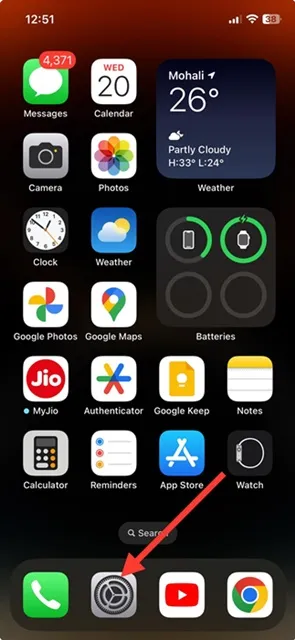
<а я=0>2. Когда откроется приложение «Настройки», нажмите Центр управления.

<а я=0>3. Теперь добавьте Сканер кода в раздел «Включенные элементы управления».
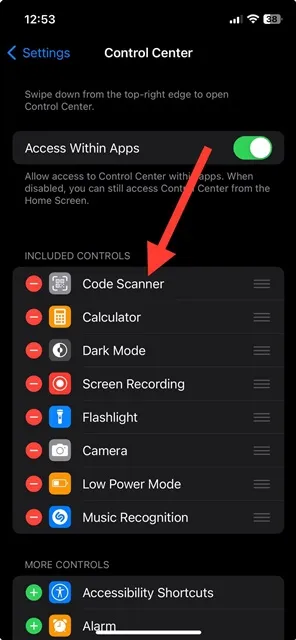
<а я=0>4. Затем откройте Центр управления на вашем iPhone. Там вы найдете значок сканера кода.
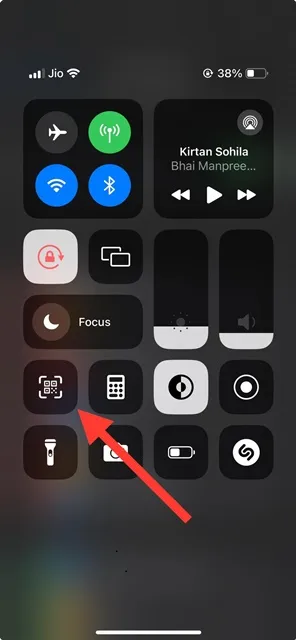
<а я=0>5. Нажмите на сканер кода, чтобы открыть его. Теперь наведите камеру на QR-код, который вы хотите отсканировать.
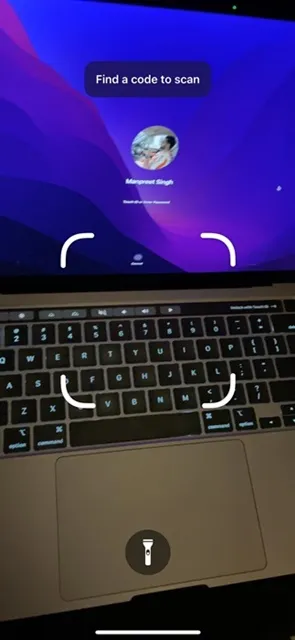
6. Сканер кода iPhone немедленно отсканирует QR-код и предоставит вам информацию.
Вот и все! Это самый простой способ сканирования QR-кодов на iPhone.
2. Отсканируйте QR-код с помощью приложения iPhone Camera.
Вы также можете отсканировать QR-код на своем iPhone прямо из приложения «Камера». Для этого выполните действия, которые мы описали ниже.
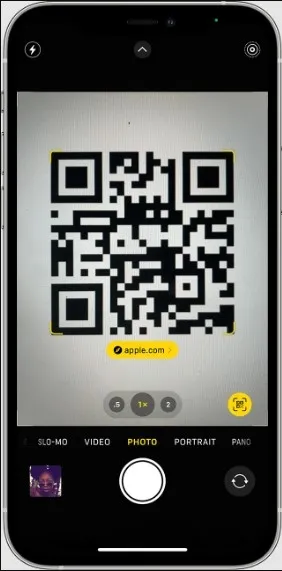
- Откройте приложение «Камера» на своем iPhone.
- Теперь выберите заднюю камеру.
- Теперь направьте камеру на QR-код, который вы хотите отсканировать. Убедитесь, что QR-код отображается в видоискателе приложения «Камера».
- Ваш iPhone распознает QR-код & показать вам уведомление.
- Затем вы можете нажать на уведомление, чтобы открыть ссылку, связанную с QR-кодом.
- Если вы не нашли значок QR, перейдите в «Настройки» > Камера.
- На камере включите переключатель «Сканировать QR-коды».
Вот и все! Вот как вы можете сканировать QR-коды на своем iPhone прямо из приложения «Камера».
3. Сканируйте QR-коды с изображений на вашем iPhone.
Допустим, у вас есть фотография, содержащая QR-код, который вы хотите отсканировать. В этом случае вы не можете полагаться на два вышеуказанных метода сканирования QR-кода. Вы должны искать способы сканирования QR-кодов на экране вашего iPhone.
iPhone имеет встроенную функцию Live Text, которая может обнаруживать QR-коды на iPhone и других устройствах. скриншоты, хранящиеся на вашем iPhone. Таким образом, вы можете использовать эту функцию для сканирования QR-кода на изображениях.
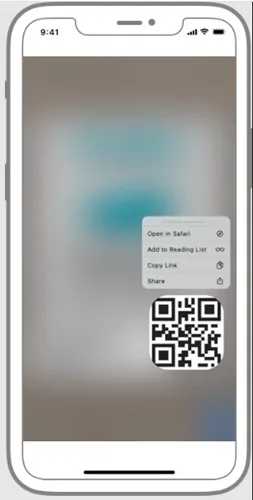
Чтобы использовать Live Text на iPhone для сканирования QR-кодов, сделайте снимок экрана QR-кода, который вы хотите отсканировать. Теперь откройте снимок экрана из приложения «Фото» и нажмите значок «Живой текст» в правом нижнем углу.
Когда функция Live Text включена, нажмите на QR-код, который вы хотите отсканировать. Live Text немедленно отсканирует QR-код и предоставит вам соответствующую ссылку. Вы можете выбрать «Открыть в Safari», чтобы открыть связанную веб-страницу.
Вот и все! Вот как вы можете использовать функцию Live Text на iPhone для сканирования QR-кода с изображения.
Лучшие приложения для сканирования QR-кода на iPhone
У вас также есть несколько сканеров QR-кодов для iPhone, доступных в Apple App Store. Большинство программ для чтения QR-кодов для iPhone можно загрузить бесплатно. использовать. Вот некоторые из лучших приложений для сканирования QR-кода для iPhone.
<а я=0>1. QR Reader для iPhone
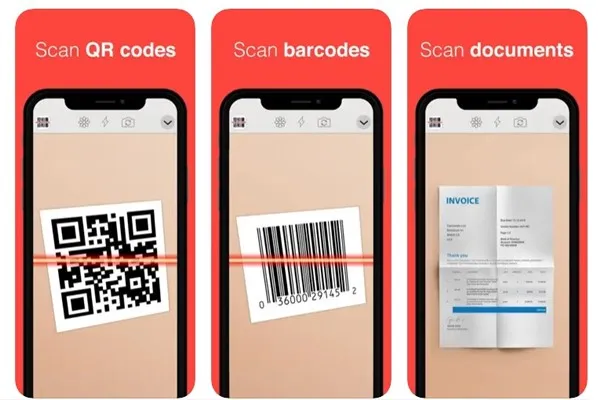
Если вам нужен простой в использовании сканер QR-кодов для вашего iPhone, ищите не что иное, как QR Reader для iPhone. Это очень простое приложение, которое сканирует QR-коды, штрих-коды, головоломки, визитки и т. д. документы.
Помимо сканирования QR-кода, QR Reader для iPhone специализируется на сканировании PDF-файлов, сканерах визитных карточек и т. д. В целом, если функция живого текста не работает должным образом на вашем iPhone, QR Reader для iPhone может быть вашим лучшим выбором.
<а я=0>2. Считыватель QR-кода
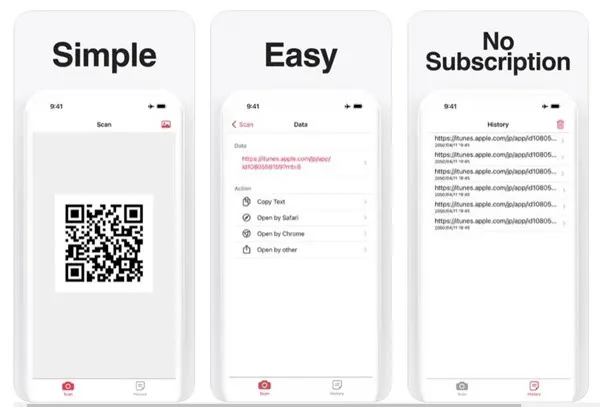
QR Code Reader не так популярен, как указанное выше приложение, но это быстрое и быстрое приложение; предоставляет параметры быстрого QR-сканирования. Приложение более легкое, чем предыдущее, и запускается быстро.
Вы можете использовать его для чтения QR-кода с изображения, хранящегося на вашем iPhone. Помимо обычного сканирования QR-кода, QR Code Reader сохраняет всю историю сканирования. В целом, QR Code Reader — отличный сканер QR-кодов для iPhone, который нельзя пропустить.
<а я=0>3. Сканировать QR-код
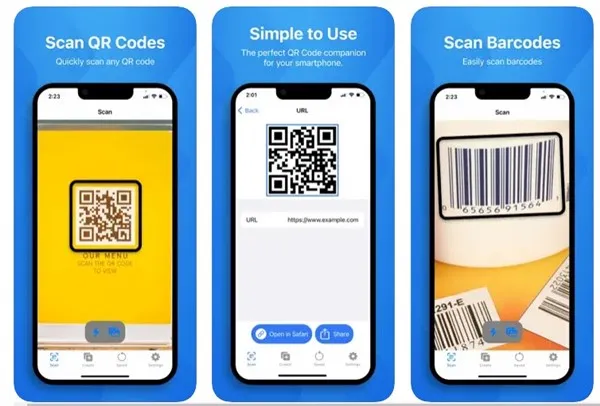
Scan QR Code — это идеальное приложение для сканирования QR-кодов и штрих-кодов для iPhone, которое делает сканирование QR-кода простым и легким. Приложение доступно в Apple App Store.
Вы можете использовать это приложение для сканирования QR-кодов на своем iPhone, создания своего QR-кода, сканирования штрих-кодов, обмена QR-кодами и т. д. Scan QR Code также имеет премиум-версию, которая предоставляет вам доступ к премиум-функциям, таким как сканирование неограниченного количества QR-кодов, неограниченное количество QR-кодов. генерация кода и многое другое.
На самом деле у Scan QR Code нет бесплатной версии; вы можете использовать только 3-дневную бесплатную пробную версию. По окончании пробного периода вам будет предложено подписаться на еженедельный план.
Итак, это руководство посвящено тому, как сканировать QR-коды на iPhone. Мы поделились всеми методами работы и лучшими приложениями для сканирования QR-кодов для iPhone. Дайте нам знать, что вы обычно выбираете для сканирования QR-кодов на iPhone.




Добавить комментарий